Rumah >tutorial komputer >pengetahuan komputer >Adakah ps2023 sesuai untuk win11? Bagaimana untuk memuat turun dan memasang ps2023 pada win11
Adakah ps2023 sesuai untuk win11? Bagaimana untuk memuat turun dan memasang ps2023 pada win11
- WBOYWBOYWBOYWBOYWBOYWBOYWBOYWBOYWBOYWBOYWBOYWBOYWBke hadapan
- 2024-01-30 18:06:121788semak imbas
Editor PHP Xiaoxin memberikan anda jawapan kepada isu keserasian PS2023 pada Win11. Dengan keluaran Win11, pengguna memberi perhatian sama ada mereka boleh berjaya memasang dan menjalankan PS2023 pada sistem baharu. Dalam artikel ini, kami akan memperkenalkan kepada anda sokongan PS2023 pada Win11, dan menyediakan kaedah muat turun dan pemasangan terperinci untuk membantu anda menggunakan PS2023 dengan lancar pada sistem baharu. Sama ada anda seorang pemula atau veteran, anda boleh mendapatkan jawapan dan panduan yang anda perlukan dalam artikel ini, mari lihat!
Cara memuat turun dan memasang ps2023 pada win11
Sistem Windows 11 mempunyai beberapa isu keserasian dan mungkin tidak serasi sepenuhnya. Sesetengah ciri mungkin tidak berfungsi dengan betul kerana masa tindak balas yang lebih perlahan disebabkan oleh memori yang tidak mencukupi. Ini berkaitan dengan konfigurasi komputer.
2. Untuk Windows 11, disyorkan untuk menggunakan versi 7.0 untuk keserasian yang lebih baik. Terdapat banyak versi photoshop, dan versi yang berbeza mempunyai fungsi yang berbeza.
Berbanding dengan Windows 11, versi 7.0 lebih dipercayai dari segi keserasian dan kestabilan, walaupun ia tidak sekaya ciri seperti yang terakhir. Versi lain juga mempunyai kelebihan tersendiri, tetapi ia tidak sesuai untuk keperluan tertentu.
Langkah pemasangan perisian
1
①Nyahzip pakej perisian yang dimuat turun, klik kanan pakej perisian dan klik [Tunjukkan lagi pilihan].
②Klik [Ekstrak ke folder semasa].
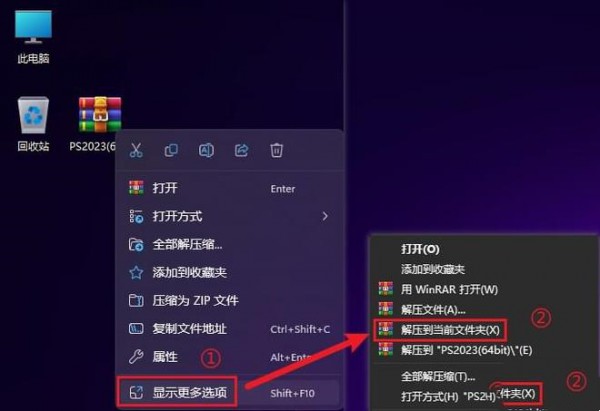
2. Buka folder nyahmampat, klik kanan program [Set-up], dan klik [Run as administrator].
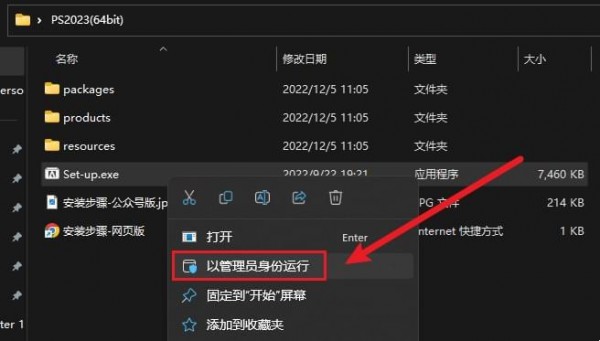
3. Adalah disyorkan untuk menukar laluan pemasangan lalai perisian (jika anda tidak perlu menukar, anda boleh terus klik [Teruskan]).
①Klik pada ikon folder.
②Klik [Tukar Lokasi].
③Pilih lokasi di mana perisian dipasang Laluan pemasangan tidak boleh mengandungi aksara Cina dan khas.
④Klik [OK].
4. Klik [Teruskan].
5. Pemasangan sedang dijalankan
6. Selepas pemasangan selesai, klik [Tutup].
7,
① Pada desktop, klik butang [Mula] dalam bar tugas.
②Klik [Semua Apl].
8 Cari perisian [Adobe Photoshop 2023] dan seretnya ke desktop untuk membuat pintasan.
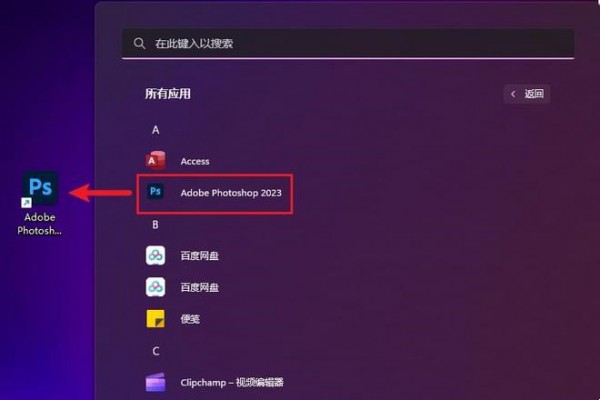
9 Pada desktop, klik dua kali untuk menjalankan perisian [Adobe Photoshop 2023].
10 Pemasangan perisian selesai.
Atas ialah kandungan terperinci Adakah ps2023 sesuai untuk win11? Bagaimana untuk memuat turun dan memasang ps2023 pada win11. Untuk maklumat lanjut, sila ikut artikel berkaitan lain di laman web China PHP!
Artikel berkaitan
Lihat lagi- Adakah saya perlu membayar untuk menaik taraf win10 kepada win11?
- Bagaimana untuk menetapkan semula komputer ini dalam win11
- Bagaimana untuk mendayakan Mod Prestasi Cemerlang Win11
- Bagaimana untuk melangkau pengaktifan dalam talian dalam win11
- Apa yang perlu dilakukan jika pin kata laluan hidup tidak boleh dipadamkan dalam Windows 11

